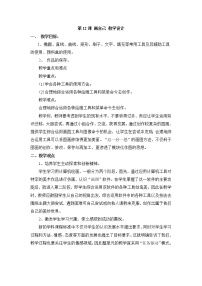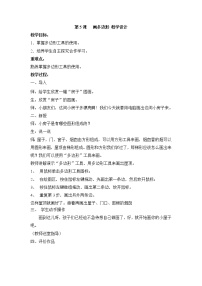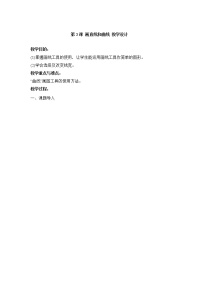所属成套资源:贵州教育出版社小学信息技术第三册教案全册
黔教版第三册第14课 使用“绘图”工具栏教学设计
展开
这是一份黔教版第三册第14课 使用“绘图”工具栏教学设计,共3页。教案主要包含了绘制图形,学生实践,学生作品展示与评价,小结等内容,欢迎下载使用。
第14课 使用绘图工具栏 教学设计教学设计1. 教材分析:本课内容主要设置及三角形的绘制、组合。重点是三角形的绘制及组合。2. 学生分析:学生的操作水平存在一定的差异,因此通过引导其自主学习,让每个学生都能达到最低要求,共同完成本节课的任务。教学目标:1、知识目标: 掌握绘图工具栏中绘制自选图形三角形的方法;掌握三角形的组合、旋转等操作; 掌握设置自选图形三角形格式的方法。2、能力目标:培养学生探索学习的能力,从而培养学生创新意识。3、情感目标:能根据所学内容创作贺卡,从而来培养学生的想象力和创造力。教学重点:绘图工具栏绘制自选图形三角形的方法。教学难点:三角形图形的组合、旋转;贺卡的创作构思。教学准备:三份以自选图形为主的贺卡。教学方法:演示与讲解、自学、创作与评价相结合。教学过程:一.导入:师问:同学们在过生日或是节日的时候有没有收到过礼物?大家喜不喜欢收到礼物?生答:喜欢。师述:今天呢,老师也送给大家几份礼物。(幻灯链接三份WORD中的贺卡)这是老师送给大家的三份小小的礼物,虽然很小,但也是老师的一点心意。老师在演示贺卡时介绍组成贺卡的基本图形。过渡:老师看到大家都把边框画好了,在刚才老师这里的贺卡中,同学们还看到了节日快乐背面有四个三角形组成的绿色菱形(演示画面切换到贺卡三)。这种图形我们可以用word中工具绘制出来。大家想不想学学?二、绘制图形(三角形)老师口述组成这个菱形的基本图形是三角形并板书(三角形)下面老师就带着大家一起来绘制这个三角形。老师边演示边口述:1)、选择工具单击绘图工具栏中“自选图形”按钮,使指针指向“基本形状”,再单击“右三角”。2)、 画图接下来在文本框中拖动画出三角形,调整大小和位置。师问:画好了一个三角形,那第二个三角形呢?老师提示:我们要得到的是一个大小、形状都相同的三角形,怎么画, 我们有没有一个简单的方法?学生回答:复制一个三角形,粘贴一个形状、大小相同的三角形。老师肯定学生的回答后,布置任务:请学生画出两个三角形。学生画好两个三角形后,老师把屏幕切换到老师机,并提问,这个三角形方向不对,不能组成我们要的菱形,怎么办?引出图形的翻转。3)、翻转和旋转(老师演示)首先选中三角形,单击绘图工具栏上的绘图按钮,将指针指向“旋转或翻转”,选择“水平翻转”,翻转好后,将三角形调整到合适的位置。板书(绘图—翻转和旋转—水平翻转)教师布置任务:画出四个三角形并调整好位置,组合形成菱形。菱形我们画好了,那么下一步,我们就要将这一个菱形涂上颜色等,对它进行修饰。学生讨论:你打算怎么把四个三角形的颜色上好,是一个一个上色,还是有什么办法?老师讲授:可以将这三角形组成的菱形组合成一个整体,那么我就可以对一个图形进行修饰,不用一个一个分开修饰了。4)、组合图形(老师演示)按住“SHIFT”键选中要组合的图形,(老师在键盘上让同学找出这个键)(强调SHIFT并且板书:SHIFT)选择绘图工具栏中的绘图按钮,单击组合命令,这样就把两个三角形组合成一个对象。若要分开组合的图形就取消组合,操作类似。板书:(绘图—组合)5)、加工图形选中图形单击右键,选择“设置自选图形格式…”,老师提示格式设置类似于设置文本框,学生按照自己喜好尝试设置。6)、深入探索你还能用三角形组合成其它有趣的图形吗?三、学生实践1、根据所学内容,自己动手制作一张贺卡。若时间充裕,可以自己尝试充实贺卡的内容。2、老师提问:我们还可以用自选图形中的其他基本图形绘制成边框。自己尝试。五、学生作品展示与评价老师请学生介绍自己作品的组成,制作思路等。通过让学生展示自己的作品,从而更深入掌握制作一份贺卡应具备的基本要素以及评价标准,提高学生的审美观和创新意识。六、小结今天我们了解了贺卡的基本构造,学习并运用了“绘图”工具栏中的基本图形来制作贺卡。课后同学们要是想把你制作的贺卡送给老师,就发电子邮件给我(板书:),你也可以发电子邮件给你的同学、朋友及家人。七:板书
相关教案
这是一份信息技术第三册第15课 制作明信片和贺卡教案,共2页。教案主要包含了教学目标,重点难点,教学课时,教学准备,教学过程等内容,欢迎下载使用。
这是一份小学信息技术第11课 图画的旋转和变形教案设计,共2页。
这是一份信息技术第三册第8课 给图画加上颜色教案设计,共2页。